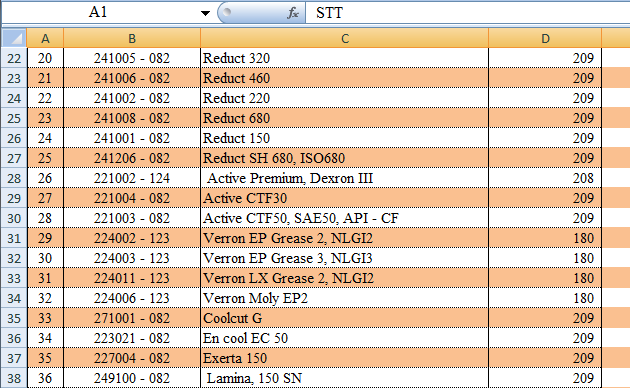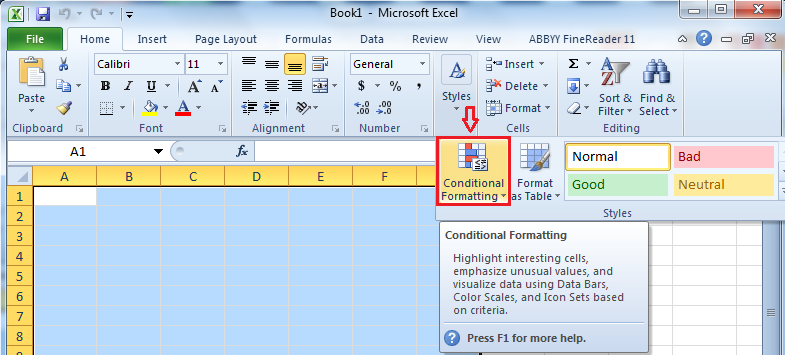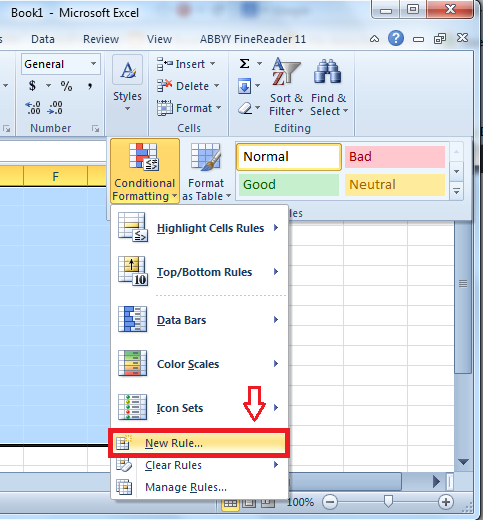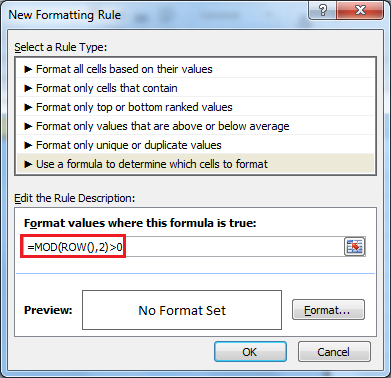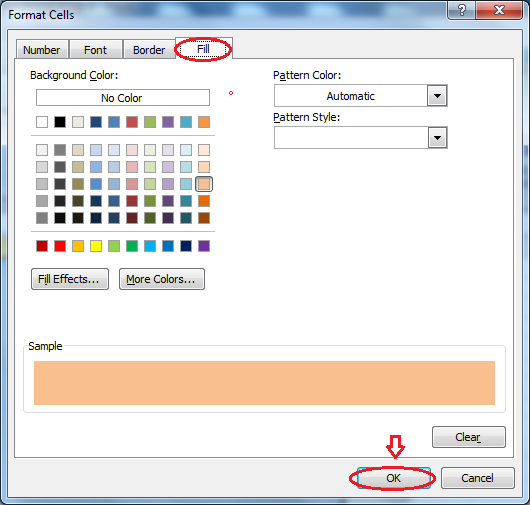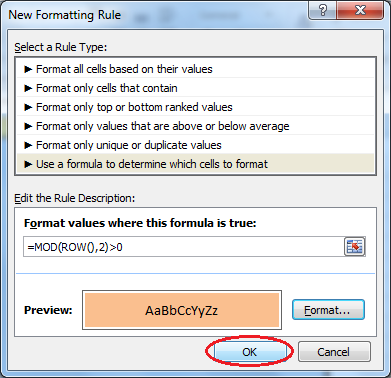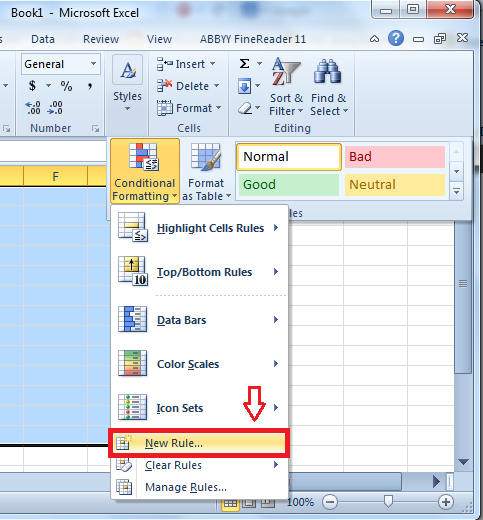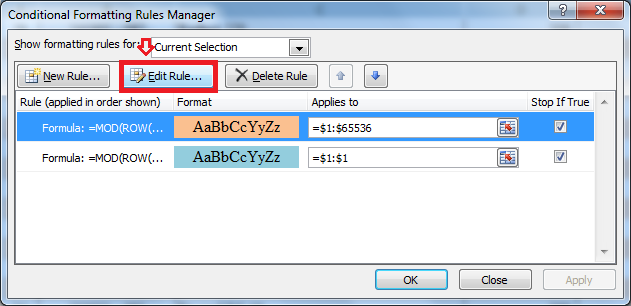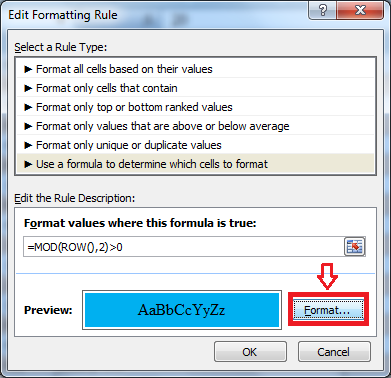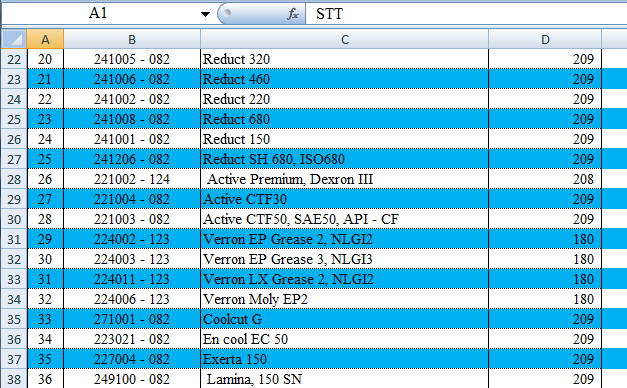Mẹo tô màu xen kẽ các dòng trên bảng tính lớn trong Excel
Mẹo tô màu xen kẽ các dòng trên bảng tính lớn trong Excel
Bạn có thể thực hiện mẹo này một cách đơn giản và nhanh chóng trên Microsoft Excel 2007, Excel 2010, Excel 2013 như sau:
Để tô màu xen kẽ các dòng trong toàn bộ Sheet bạn có thể chọn Ctrl +A, hay nhấn vào nút tam giác màu nâu ở góc trái Worksheet để chọn tất cả.
Nếu bạn chỉ muốn tô màu các dòng trong 1 khối nhất định, bạn chỉ việc dùng chuột quét khối đó.
Trên thẻ Home của thanh Ribbon, Chọn Style –> Conditional Formatting
Khi bạn chọn vào mục Conditional Formatting, Trên Menu sổ xuống, chọn New Rule
Tại ô Format values where this formular is true, bạn gõ công thức sau: =MOD(ROW(),2)>0
Sau đó Click vào nút Format, 1 hộp thoại Format Cells sẽ mở ra, tại Tab Fill bạn chọn màu sắc muôn tô màu cho dòng –> Click Ok
Sau khi đã điền đầy đủ công thức và chọn màu sắc, bạn nhấn OK và xem kết quả.
Nếu bạn muốn thay đổi màu sắc trên dòng, bạn không cần phải lặp lại các bước trên, mà chỉ cần tích chuột phải chọn Manage Rule
Từ hộp thoại Conditional Formatting Rule Manager –> chọn Edit Rule
Bạn nhấp chuột vào ô Format, Setup lại màu sắc
Như vậy, bạn đã thay đổi được định dạng của khối ô so với ban đầu khi thực hiện thao tác Edit Rule
Trung tâm kế toán Hà Nội xin chúc bạn làm tốt
Bạn muốn học thêm một số thủ thuật kế toán Excel, hoặc kinh nghiệm làm việc với kế toán Excel, mời bạn tham khảo khóa học kế toán Excel tại Trung tâm kế toán Hà Nội
Chi tiết khóa học: Lớp học kế toán Excel
Trung tâm kế toán Hà Nội
Địa chỉ học kế toán uy tín chất lượng
Công ty dịch vụ kế toán Hà Nội
Chuyên cung cấp các loại dịch vụ kế toán như :
- Dịch vu kế toán thuế
- Dịch vụ báo cáo tài chính
- Dịch vụ kê khai làm báo cáo thuế
- Dịch vụ kế toán thuế trọn gói
- Dịch vụ làm báo cáo tài chính
- Dịch vụ kế toán trọn gói
- Dịch vụ thành lập doanh nghiệp
- Dịch vụ thành lập doanh nghiệp công ty
- Khóa học kế toán dành cho giám đốc
- dia chi hoc ke toan
- Địa chỉ học kế toán
Hotline: 0974.975.029 – 0941 900 994 – Hỗ trợ tư vấn: 24/7
Email: hotrokthn@gmail.com